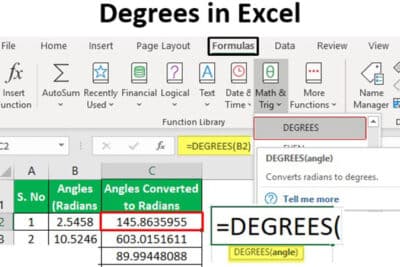- Aprende a escribir m² usando atajos de teclado en Windows, macOS y Linux.
- Conoce cómo acceder al símbolo ² desde móviles Android e iOS.
- Descubre herramientas como el mapa de caracteres y Unicode para copiar fácilmente el símbolo.
- Explora consejos prácticos para insertar superíndices en Word, Google Docs y otras apps.

En la redacción de textos técnicos, instrucciones, documentos académicos o incluso conversaciones cotidianas, muchas veces necesitamos escribir la unidad de metros cuadrados (m²). Aunque pueda parecer complicado, existen diferentes métodos para hacerlo desde ordenadores, móviles y editores de texto, sin tener que recurrir siempre al clásico copiar y pegar.
El símbolo ², que se utiliza como superíndice del número dos, no aparece directamente en todos los teclados físicos o virtuales, pero hay varias maneras de acceder a él. A continuación, te explicamos, paso a paso y según tu dispositivo, cómo puedes escribirlo de forma rápida y sencilla.
Cómo escribir metros cuadrados (m²) en Windows
En ordenadores con sistema operativo Windows, la opción más habitual para insertar el símbolo ² es mediante un atajo con la tecla Alt, usando el teclado numérico (no los números de la fila superior del teclado alfanumérico).
- Presiona y mantén pulsada la tecla Alt.
- Mientras la mantienes pulsada, escribe 0178 en el teclado numérico.
- Al soltar Alt, aparecerá automáticamente el símbolo ².
De esta forma, solo tendrás que escribir una ‘m’ seguida del superíndice ² para conseguir el resultado m². Además, si deseas obtener otros superíndices útiles al escribir fórmulas matemáticas o científicas, puedes usar:
- Alt + 0179 para el superíndice 3 (³)
- Alt + 0185 para el superíndice 1 (¹)
Otra opción es utilizar el Mapa de caracteres de Windows. Solo escribe «Mapa de caracteres» en el buscador del menú Inicio, localiza el símbolo ², haz doble clic para copiarlo y pégalo donde lo necesites.

Cómo escribir m² en Mac (macOS)
En los ordenadores de Apple la situación cambia un poco. Aunque algunos indican que se puede usar la combinación Option + 00B2, en realidad no siempre funciona, por lo que hay métodos más fiables.
Uno de ellos es el siguiente procedimiento usando el selector de emojis y símbolos:
- Coloca el cursor en el lugar donde quieras insertar el símbolo.
- Pulsa simultáneamente Control + Cmd + Barra espaciadora.
- Se desplegará una ventana. Escribe “superscript” o “superíndice” en el buscador.
- Elige el número ², ³ u otro y haz clic para insertarlo en el texto.
Además, los usuarios de Pages (procesador de texto de Apple) pueden activar el modo superíndice desde el menú superior: Formato → Tipo de letra → Línea base → Superíndice. También pueden usar el atajo Control + Cmd + + para aplicar el formato.
Cómo poner el símbolo ² en Linux
Si utilizas Linux, puedes insertar superíndices con diferentes métodos. Uno de los más sencillos en algunas distribuciones es escribir directamente ^2 (acentro circunflejo seguido del número 2) y después presionar la barra espaciadora. En sistemas con soporte para reemplazos automáticos, esto puede convertirse en ².
En aplicaciones como LibreOffice, puedes usar el atajo Ctrl + Shift + P para aplicar superíndice al número después de escribirlo. Es decir, escribe “2”, lo seleccionas y luego usas esta combinación de teclas para elevarlo.
Cómo poner m² desde el móvil (Android e iOS)
Usar el teclado virtual de un móvil puede parecer más limitado, pero hay varias formas de escribir m² en pantalla. En muchos teclados, especialmente Gboard en Android, puedes acceder al superíndice ² de forma directa.
Android
La mayoría de teclados Android permiten acceder a los superíndices manteniendo pulsado el número correspondiente. En el caso del número 2:
- Abre el teclado y selecciona la opción ‘123’ o la fila numérica si está disponible.
- Mantén pulsada la tecla del número 2.
- Aparecerá un menú emergente con el símbolo ². Selecciónalo.
Este método también funciona para superíndices como ¹ y ³ en otras teclas. Algunos teclados desbloquean incluso fracciones o el símbolo de grado con una pulsación prolongada.
iOS (iPhone y iPad)
En los dispositivos de Apple no existe el símbolo ² en el teclado estándar. Sin embargo, hay varias soluciones:
- Dictado por voz: Di “metros cuadrados” y el sistema lo convertirá a texto. No insertará ² pero sí puede ser útil como solución alternativa.
- Teclado alternativo: Instala Gboard para acceder al superíndice directamente.
- Sustituciones de texto: Crea un atajo personalizado que reemplace por ejemplo ^2 por ² automáticamente.
Para configurar la sustitución de texto, sigue estos pasos:
- Entra en Ajustes → General → Teclado → Sustitución de texto.
- Toca el símbolo + para añadir una nueva frase.
- En “Frase” escribe ² (puedes copiarlo desde aquí) y en “Función rápida” pon ^2.
Cada vez que escribas ^2, iOS lo convertirá automáticamente en ².
Usar el superíndice en Word, Google Docs y otros editores
En la mayoría de procesadores de texto, se puede aplicar el estilo de superíndice a cualquier número. Esto permite transformar un texto como “m2” en “m²” simplemente seleccionando el número y usando la opción correspondiente. Para más detalles, puedes consultar nuestra guía sobre cómo utilizar la función de grados en Excel.
- Word: Selecciona el número y pulsa Ctrl + Shift + +. O bien, ve a la pestaña ‘Inicio’ y haz clic en el botón de superíndice (X²).
- Google Docs: Usa el menú Formato → Texto → Superíndice, o el atajo Ctrl + .
Copiar y pegar el símbolo ² desde Unicode
Otra opción universal es copiar el símbolo desde páginas especializadas como unicode-table.com, donde puedes encontrar el superíndice 2 (código Unicode U+00B2). Si quieres profundizar más en cómo poner metros cuadrados en el teclado, puedes revisar nuestros consejos en cómo poner el cuadrado en Android.
En esa web, solo tienes que buscar el símbolo ² y pulsar el botón “Copiar”. Luego, puedes pegarlo tantas veces como desees en cualquier documento, correo o aplicación. Además, puedes guardar una nota con los códigos más utilizados, por ejemplo:
⁰ ¹ ² ³ ⁴ ⁵ ⁶ ⁷ ⁸ ⁹
Esto resulta útil en dispositivos móviles que no permiten modificar el teclado o si prefieres no instalar aplicaciones adicionales.
Tras explorar todas las formas posibles de escribir metros cuadrados en diferentes sistemas, queda claro que hay múltiples métodos adaptados a cada tipo de dispositivo. Usar combinaciones de teclas, herramientas integradas como el mapa de caracteres, teclados personalizados y crear atajos de texto son opciones efectivas para escribir m² de forma rápida y cómoda. Guardar símbolos útiles o saber dónde encontrarlos con facilidad puede marcar la diferencia cuando trabajamos con textos técnicos o científicos.
Redactor apasionado del mundo de los bytes y la tecnología en general. Me encanta compartir mis conocimientos a través de la escritura, y eso es lo que haré en este blog, mostrarte todo lo más interesante sobre gadgets, software, hardware, tendencias tecnológicas, y más. Mi objetivo es ayudarte a navegar por el mundo digital de forma sencilla y entretenida.